Зміст

В цілому алгоритм настройки більшості роутерів мало чим відрізняється. Всі дії відбуваються в індивідуальному веб-інтерфейсі, а вибрані параметри залежать тільки від вимог провайдера і переваг користувача. Однак свої особливості є завжди. Сьогодні ми поговоримо про конфігурацію маршрутизатора D-Link DSL-2640U під Ростелеком, а ви, дотримуючись наведеної інструкції, без проблем зможете повторити дану процедуру.
Підготовка до Налаштування
Перед переходом в мікропрограмне забезпечення потрібно вибрати місце для роутера в квартирі або будинку, щоб і Lan-кабель діставав до комп'ютера, і різні перешкоди не заважали проходженню сигналу Wi-Fi. Далі подивіться на задню панель. У порт DSL вставляється провід від провайдера, а в LAN 1-4 – Мережеві кабелі від ваших ПК, ноутбука та/або інших пристроїв. Крім цього тут же знаходиться роз'єм для проводу електроживлення і кнопки WPS, Power і Wireless.

Важливим кроком є визначення параметрів отримання IP і DNS в операційній системі Windows. Тут бажано виставити все на " отримувати автоматично» . Розібратися з цим допоможе Крок 1 у розділі «Як налаштувати локальну мережу на Windows 7» в іншій нашій статті за посиланням нижче, ми ж переходимо безпосередньо до веб-інтерфейсу.
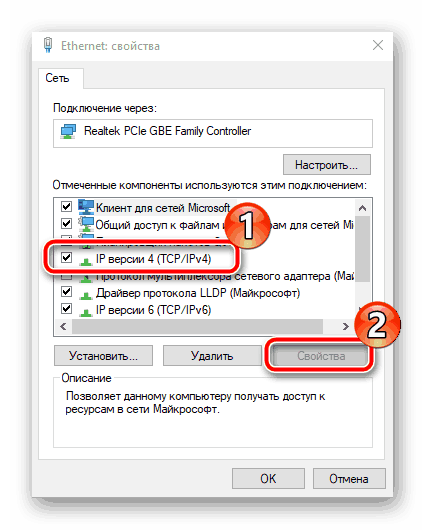
Детальніше: Налаштування мережі Windows 7
Налаштовуємо роутер D-Link DSL - 2640U під Ростелеком
Перш ніж налаштовувати і змінювати будь-які параметри в мікропрограмному забезпеченні маршрутизатора, необхідно увійти в його інтерфейс. На розглянутому пристрої це виглядає наступним чином:
- Запустіть браузер і в адресному рядку надрукуйте
192.168.1.1, а потім натисніть на клавішу Enter . - У формі, що відкрилася, в обох полях введіть
admin- це значення логіна і пароля, які задаються за замовчуванням і написані на наклейці знизу роутера. - Доступ до веб-інтерфейсу отримано, тепер змініть мову на бажану через спливаюче меню зверху та перейдіть до Налаштування пристрою.
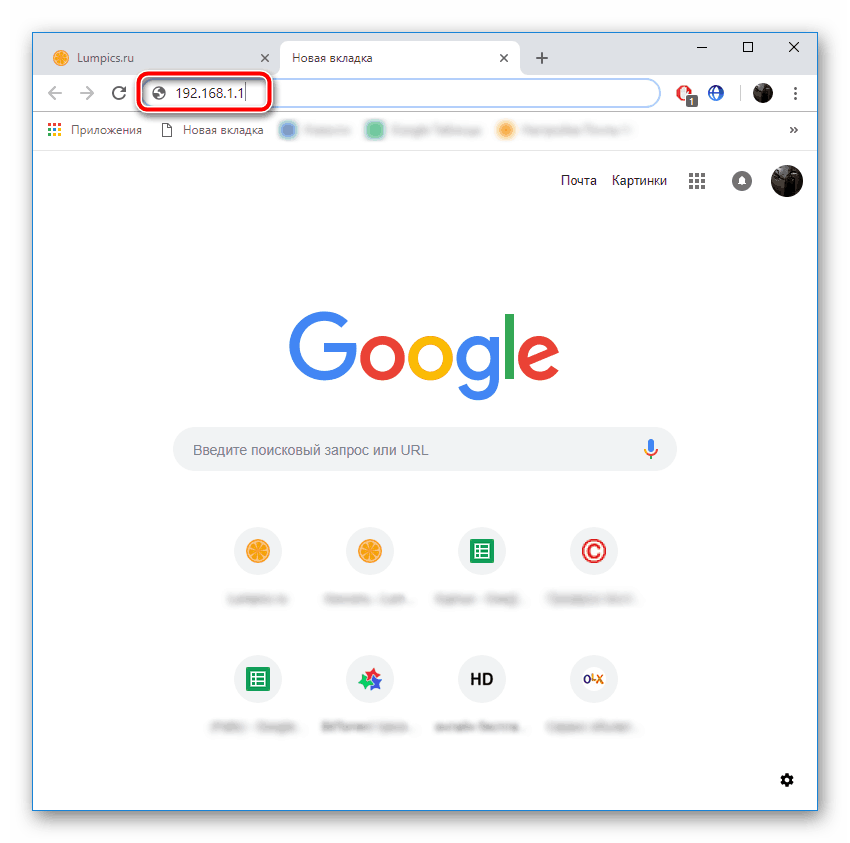
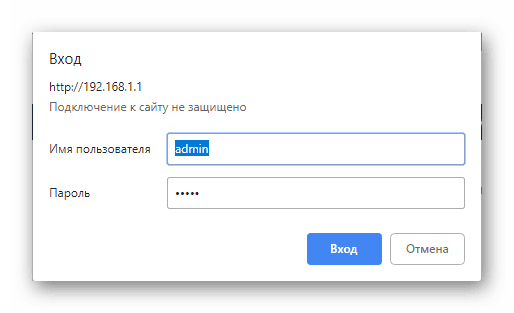
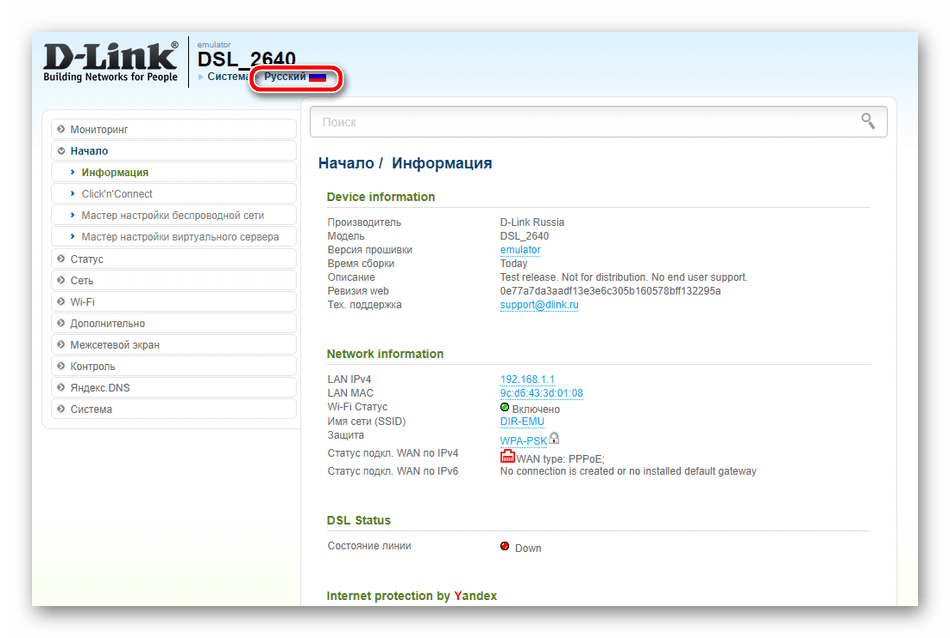
Швидке налаштування
Компанія D-Link розробила власний інструмент по швидкому конфігуруванню свого обладнання, він отримав назву Click&8217;n&8217;Connect . Завдяки цій функції ви можете швидко відредагувати найосновніші параметри WAN-з'єднання і бездротової точки доступу.
- В категорії»початок" клікніть лівою кнопкою миші на «Click&8217;n&8217;Connect» і натисніть на »далі" .
- Спочатку задається тип з'єднання, від якого і залежить вся подальша коригування проводового підключення. Ростелеком надає відповідну документацію, де ви і знайдете всю необхідну інформацію про правильні параметри.
- Тепер позначте маркером " DSL (новий)» і клікніть на »далі" .
- Ім'я користувача, пароль і інші значення також вказані в договорі з постачальником Інтернет-послуг.
- Натиснувши на кнопку»Детальніше" , ви відкриєте список додаткових пунктів, заповнення яких знадобиться при використанні певного типу WAN. Вводите дані відповідно до зазначених в документації.
- Після завершення переконайтеся в правильності зазначених значень і натисніть на " застосувати» .
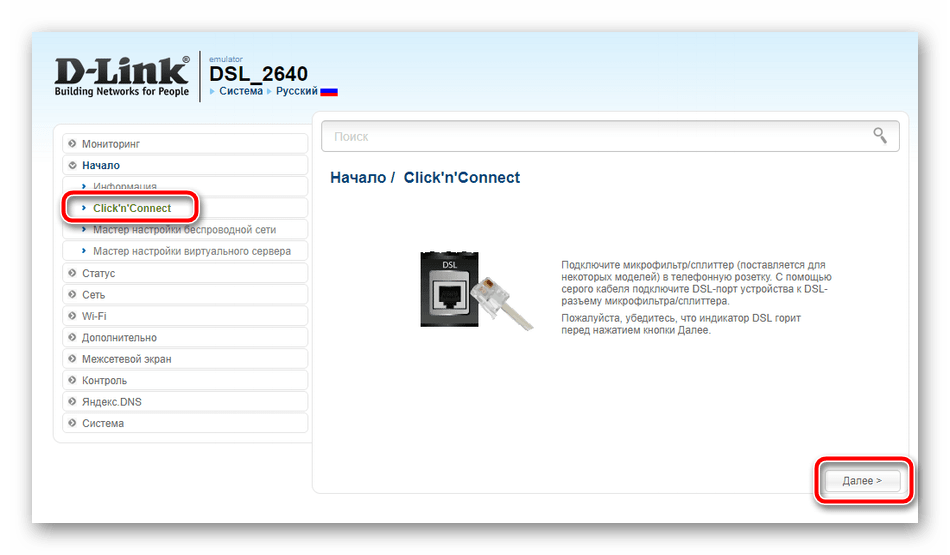
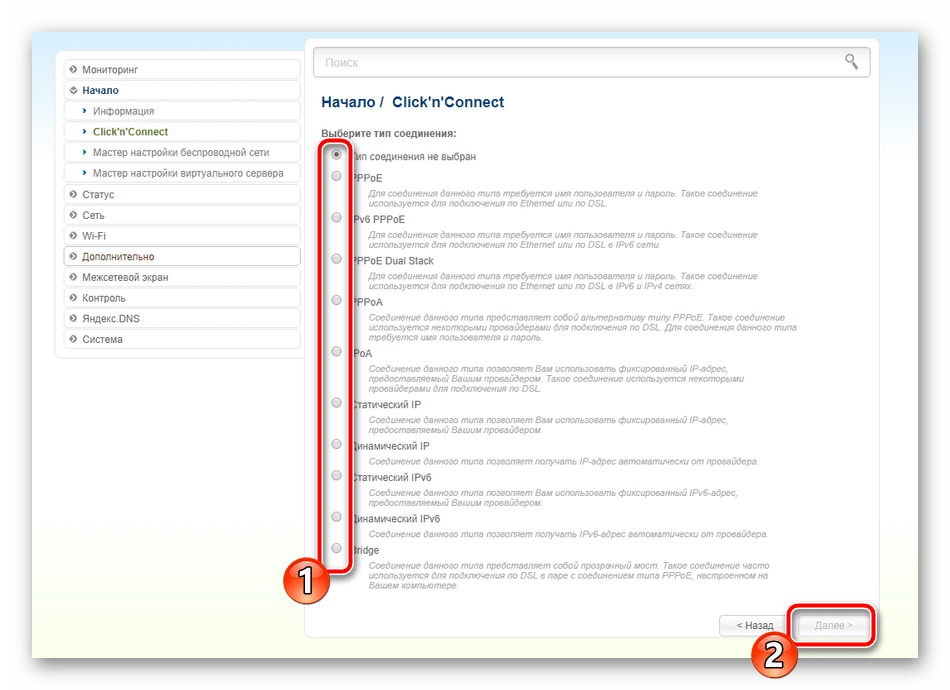
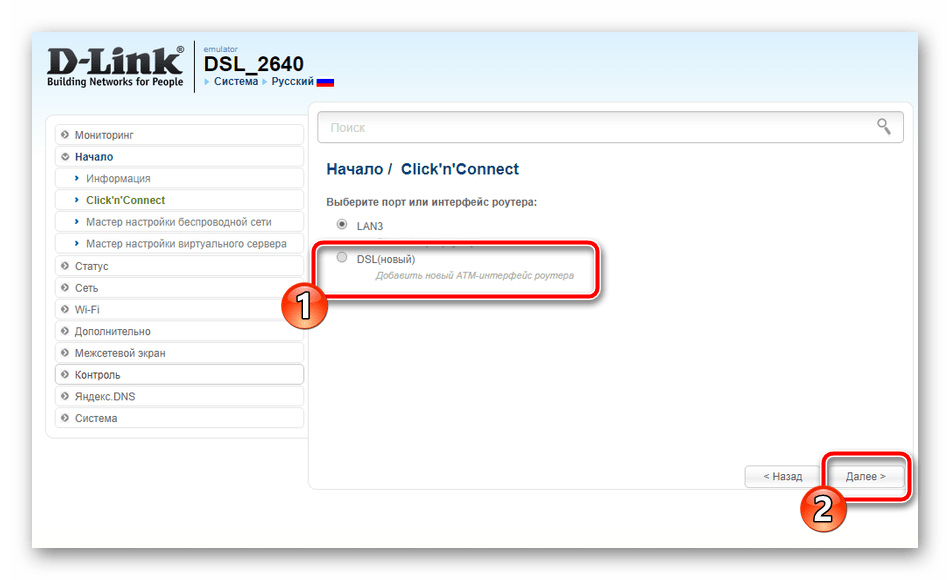
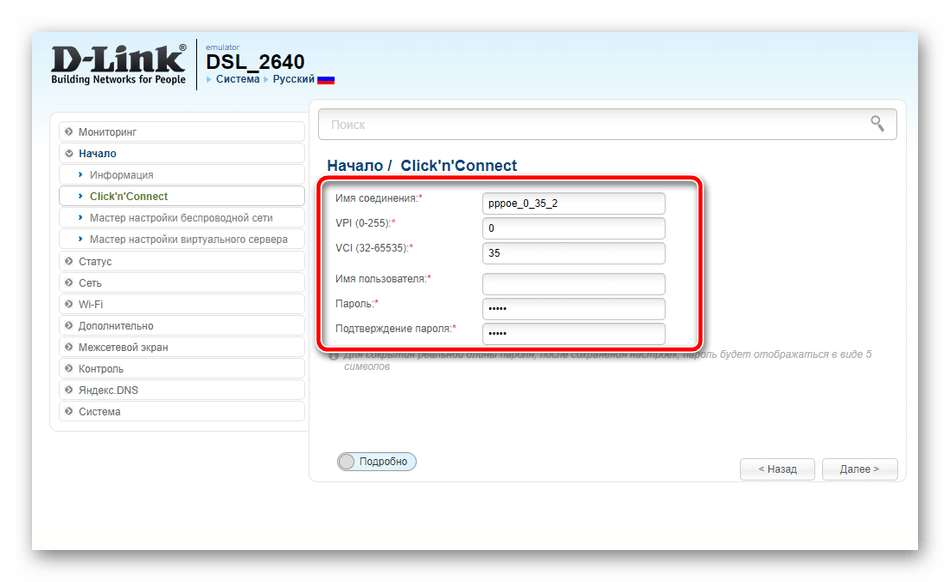
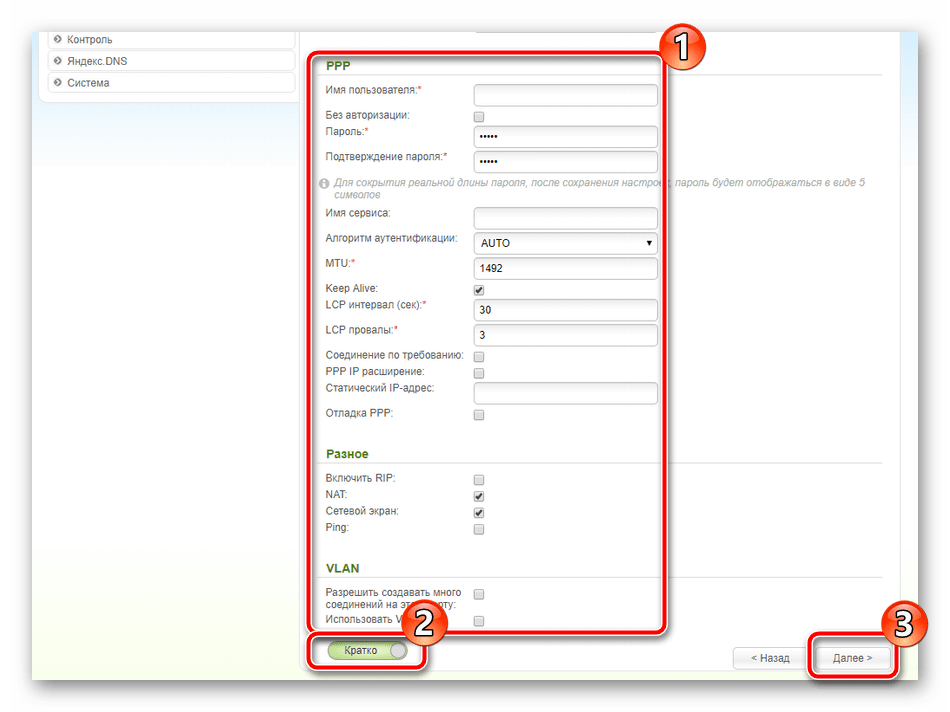
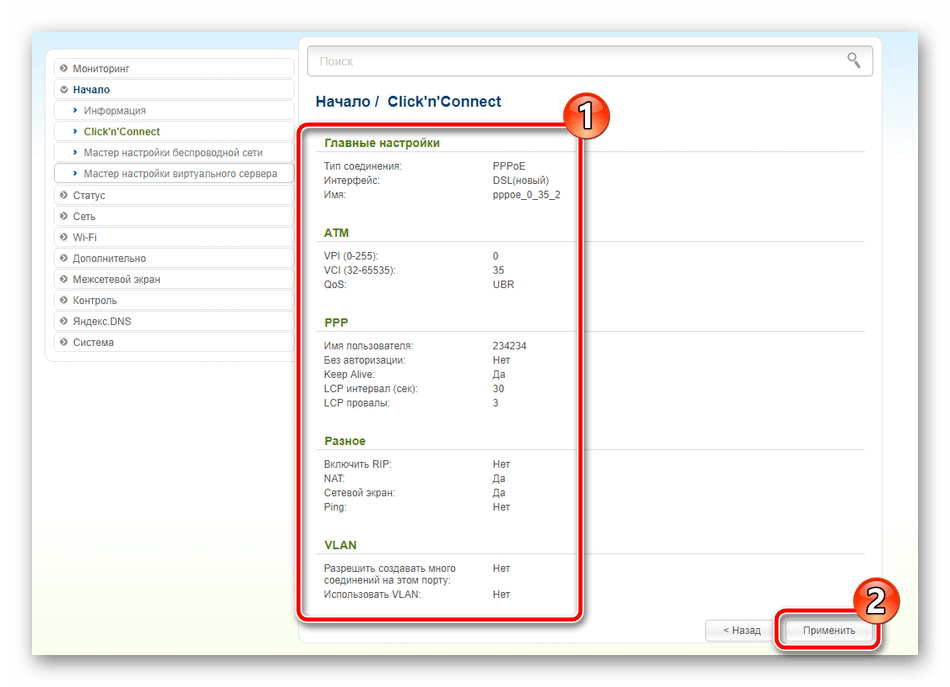
Відбудеться автоматична перевірка виходу в інтернет. Пропінгування здійснюється через сайт google.com
, однак ви можете задати будь-який інший ресурс і провести аналіз повторно.
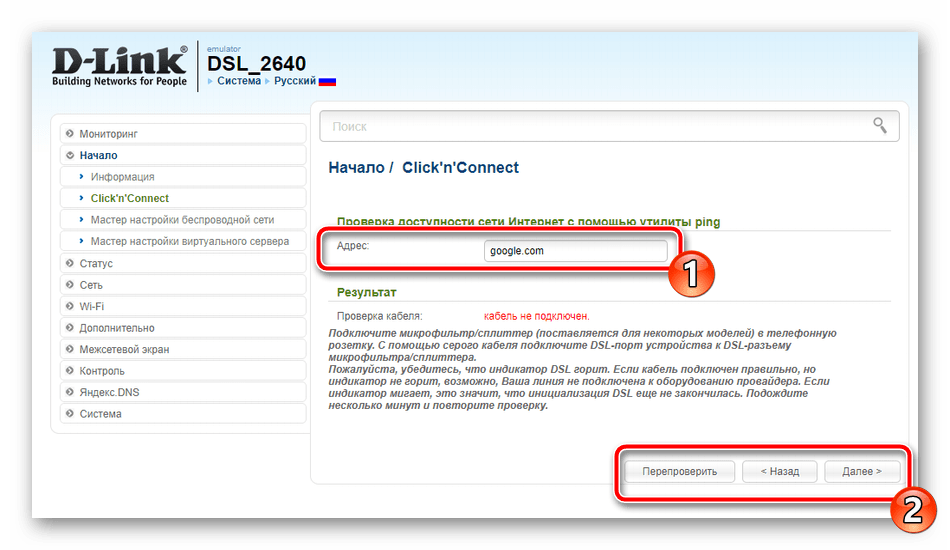
D-Link пропонує користувачам активувати DNS від компанії Яндекс. Сервіс дозволяє організувати безпечну систему, щоб захиститися від небажаного контенту і вірусів. У вікні присутні короткі описи кожного режиму, тому ознайомтеся з ними, поставте маркер навпроти відповідного і переходите далі.
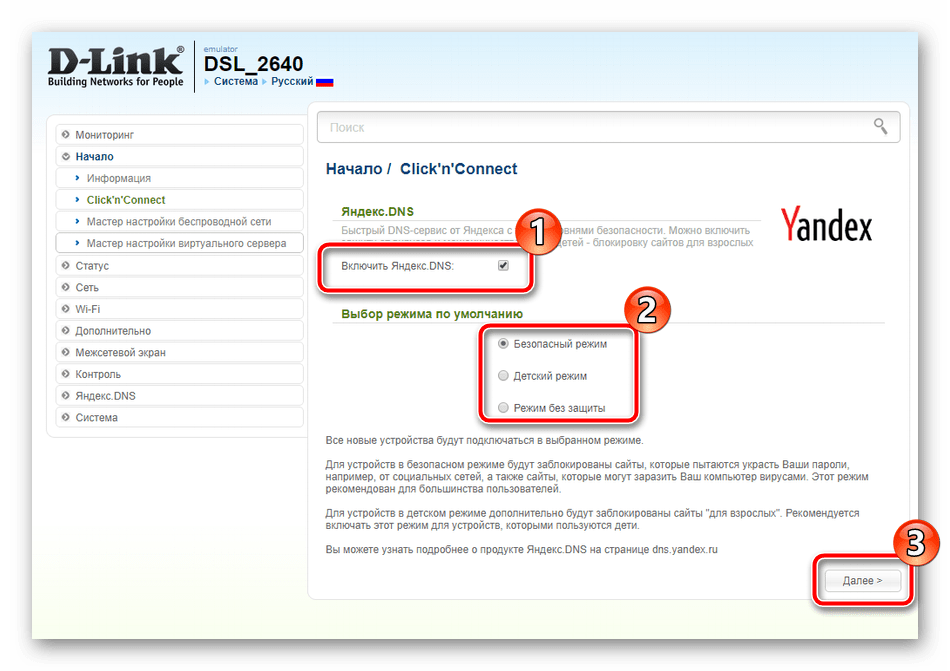
Другим кроком в режимі Click&8217;n&8217;Connect буде створення бездротової точки доступу. Більшості користувачів досить виставити тільки основні пункти, після чого Wi-Fi буде працювати коректно. Весь процес виглядає наступним чином:
- Після завершення роботи з DNS від Яндекс відкриється вікно, де потрібно поставити маркер біля пункту " точка доступу» .
- Тепер задайте їй будь-яке довільне ім'я, щоб ідентифікувати ваше підключення в списку доступних, після чого клікніть на»далі" .
- Захистити створювану мережу можна шляхом присвоєння їй пароля, що складається мінімум з восьми символів. Тип шифрування вибирається автоматично.
- Звірте всі налаштування і переконайтеся, що вони задані вірно, після чого натисніть на " застосувати» .
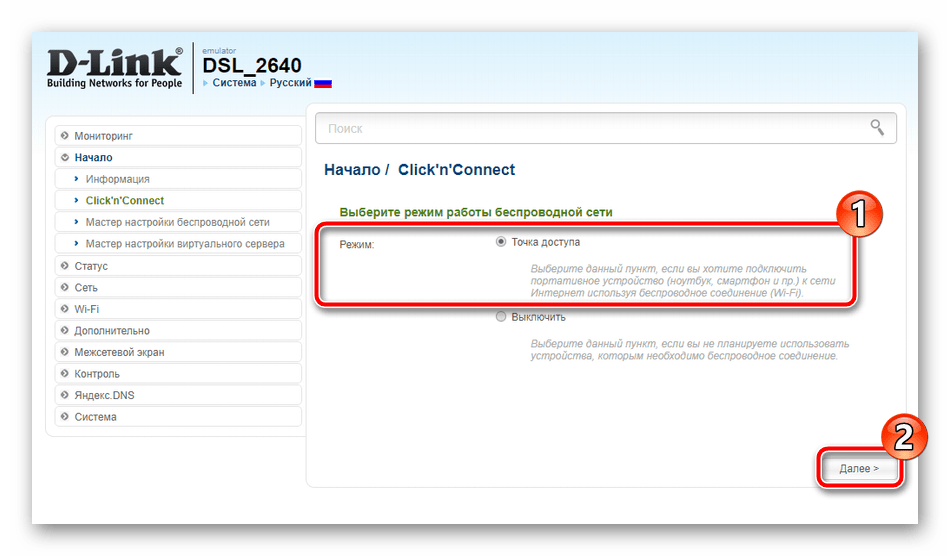
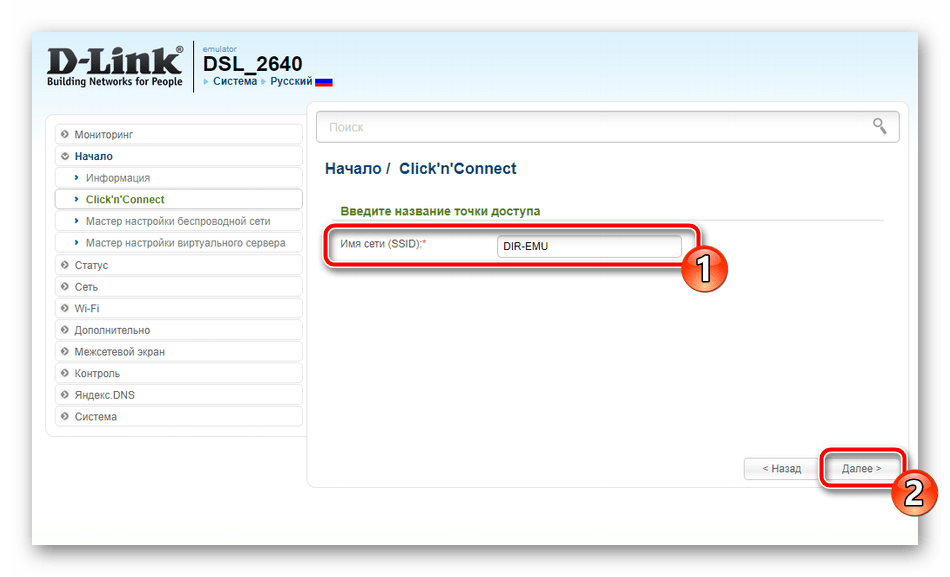
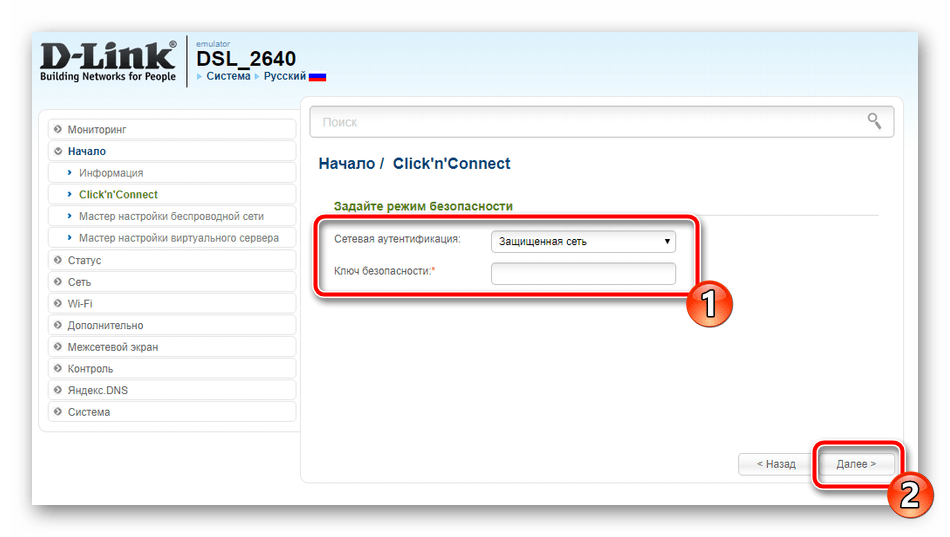
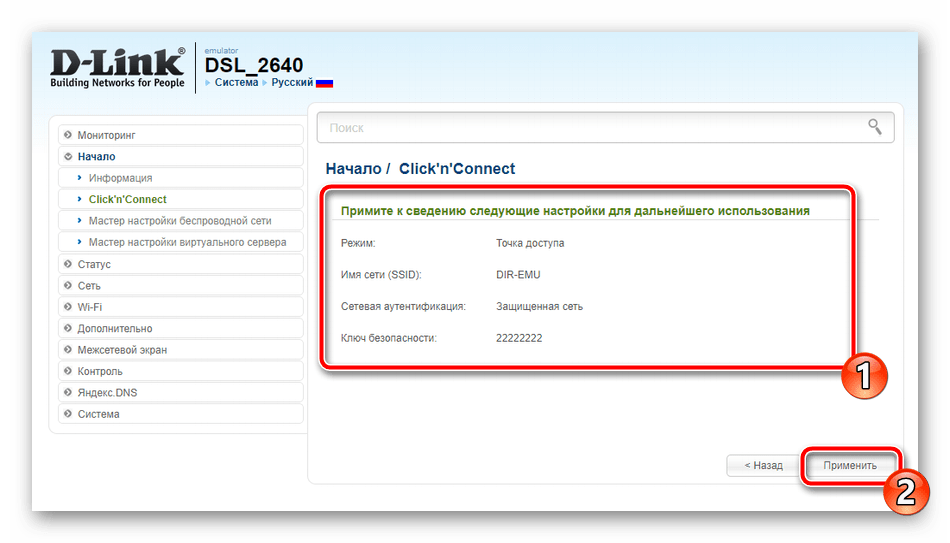
Як бачите, завдання швидкого конфігурування не займає багато часу, впоратися з нею зможе навіть недосвідчений користувач. Перевага її якраз і полягає в цьому, проте недоліком є відсутність можливості більш тонкого редагування необхідних параметрів. В такому випадку рекомендуємо звернути увагу на ручну настройку.
Ручне налаштування
Починати ручне конфігурування варто з WAN-з'єднання, проводиться воно буквально в пару кроків, а від вас буде потрібно виконати такі дії:
- Перейдіть до категорії «мережа» і відкрийте розділ «WAN» . Якщо тут присутні вже створені профілі, відзначте їх галочкою і клікніть на кнопку " видалити» .
- Після цього починайте створення власної конфігурації, натиснувши на»додати" .
- Для появи додаткових налаштувань спочатку вибирається тип з'єднання, оскільки в кожному редагуються різні пункти. Часто Ростелеком використовує протокол PPPoE, проте у вас в документації може бути вказаний інший тип, тому обов'язково звіряйтеся.
- Тепер виберіть інтерфейс, через який підключений мережевий кабель, задайте будь-яке зручне ім'я з'єднання, виставте значення Ethernet і PPP відповідно до договору від постачальника Інтернет-послуг.
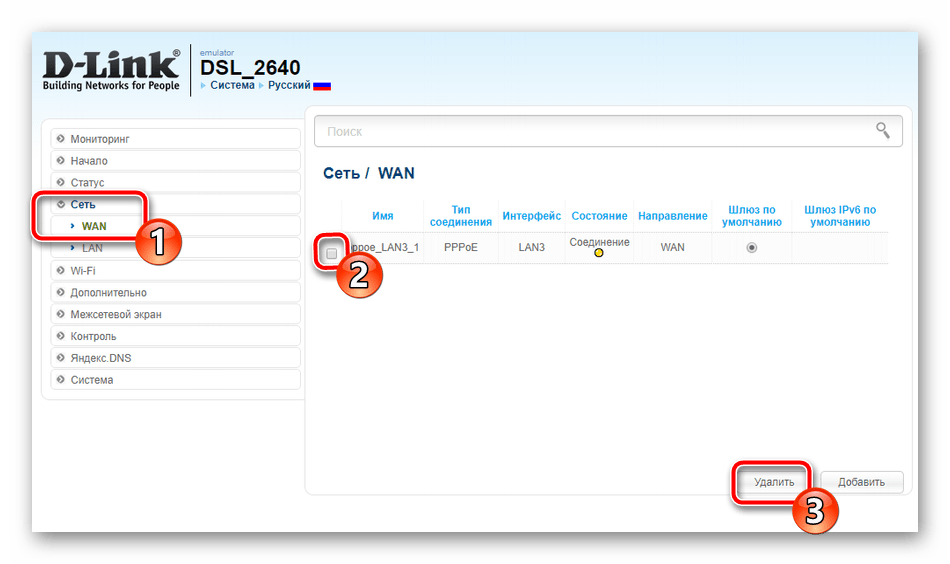
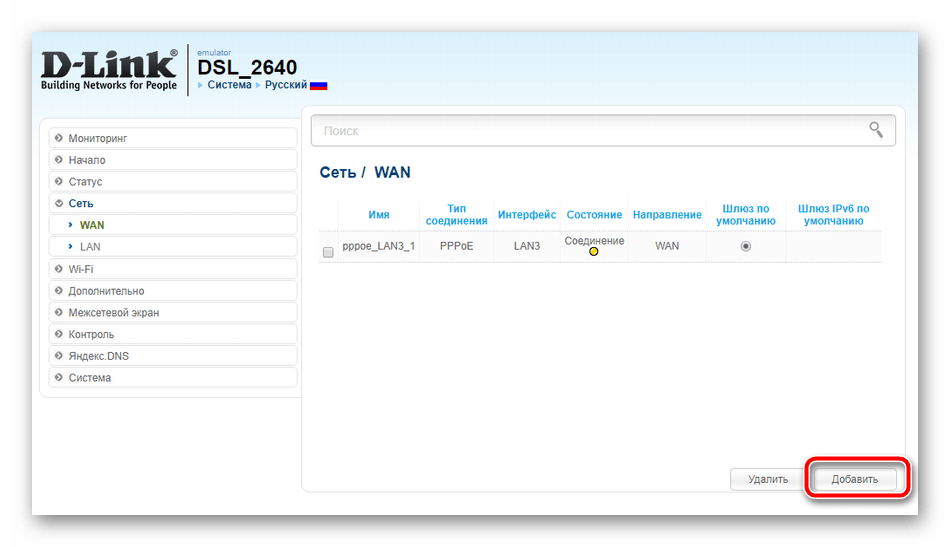
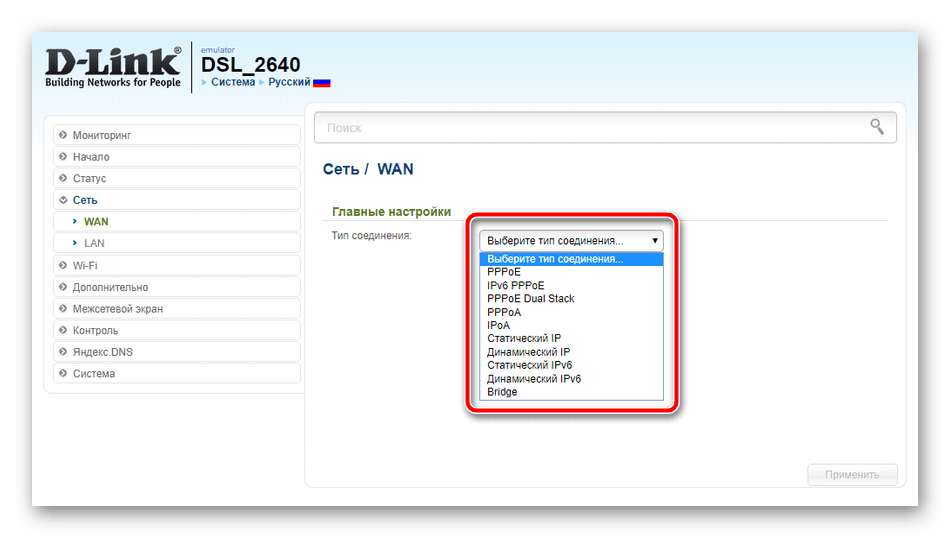
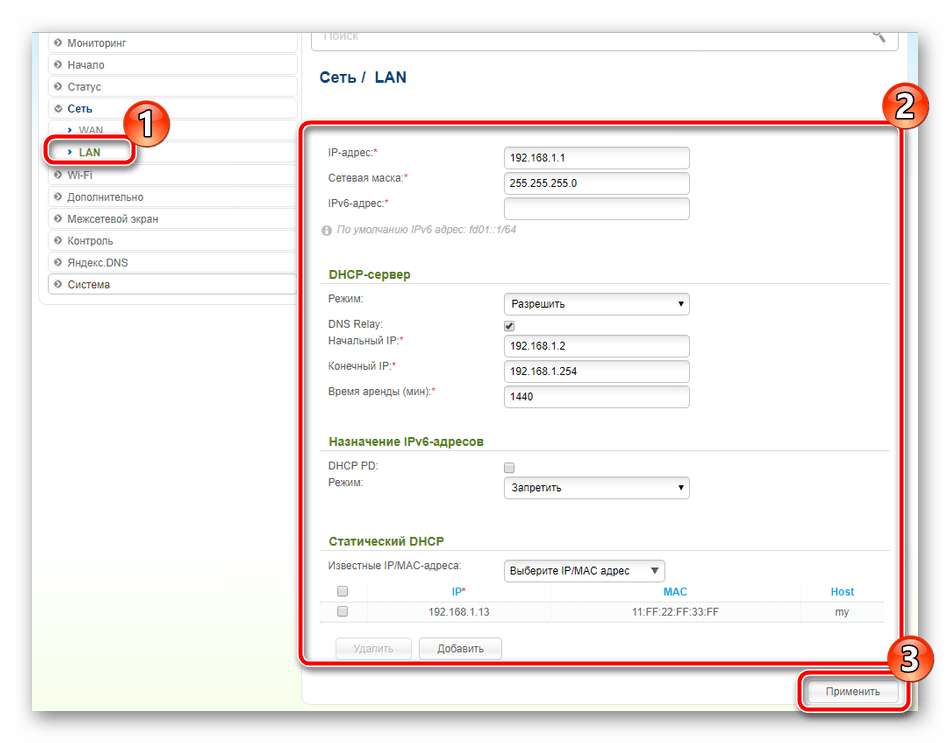
Після внесення всіх змін не забудьте їх Зберегти, щоб вони вступили в силу. Далі перемістимося до сусіднього розділу «LAN» , де доступна зміна IP і маски кожного порту, активація призначення IPv6-адрес. Більшість параметрів змінювати не потрібно, головне, переконайтеся в тому, що режим DHCP-сервера Активний. Він дозволяє автоматично отримувати всі необхідні дані для роботи в мережі.
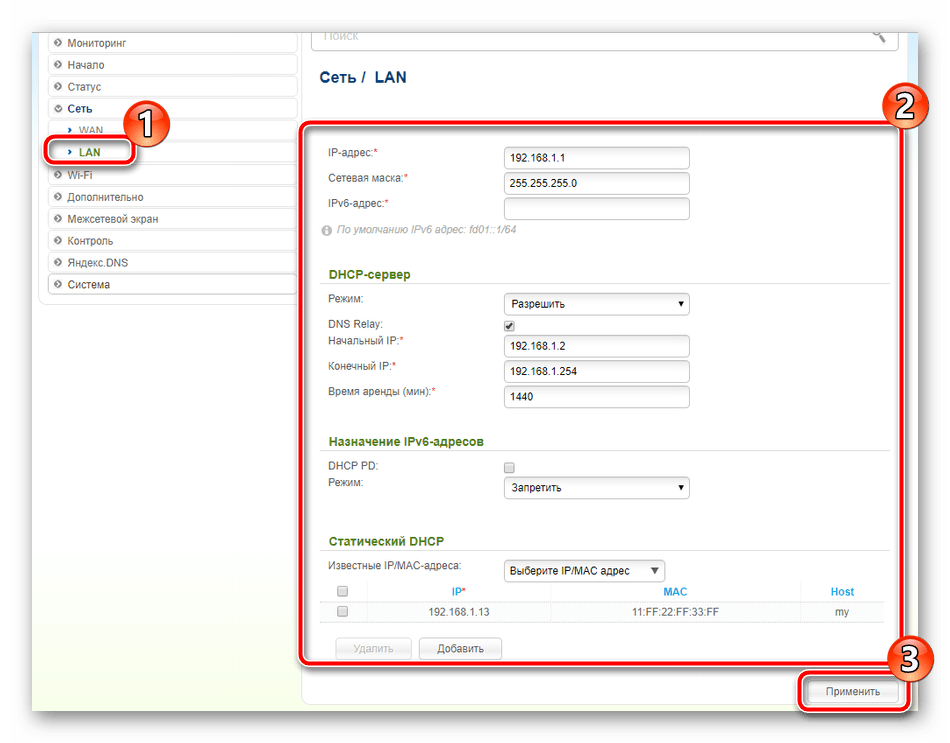
На цьому ми закінчили з дротовим з'єднанням. У багатьох користувачів вдома присутні смартфони, планшети і ноутбуки, які підключаються до Інтернету за допомогою Wi-Fi. Для роботи цього режиму потрібно організувати точку доступу, робиться це так:
- Перейдіть до категорії «Wi-Fi» і виберіть " Основні налаштування» . У цьому вікні головне переконатися в тому, що галочкою відзначено " увімкнути бездротове з'єднання» , далі потрібно задати ім'я своєї точки і вибрати країну. У разі потреби встановіть ліміт на максимальну кількість клієнтів і обмеження швидкості. По завершенні клікніть на " застосувати» .
- Далі відкрийте сусідній розділ " Налаштування безпеки» . Через нього вибирається тип шифрування і встановлюється пароль до мережі. Рекомендуємо вибрати «WPA2-PSK» , оскільки на даний момент це найнадійніший тип шифрування.
- У вкладці «MAC-фільтр» вибираються правила для кожного пристрою. Тобто ви можете обмежити доступ до створеної точки будь-якого присутнього обладнання. Для початку увімкніть цей режим і натисніть на »додати" .
- Виберіть MAC-адресу збереженого пристрою зі спливаючого списку, а також дайте йому ім'я, щоб не заплутатися, якщо перелік доданих девайсів буде великим. Після цього відзначте галочкою»включити" і клікніть на " застосувати» . Повторіть цю процедуру з усім необхідним обладнанням.
- Роутер D-Link DSL-2640U підтримує функцію WPS. Вона дозволяє проводити швидке і безпечне підключення до вашої бездротової точці. У відповідному меню зліва в категорії «Wi-Fi» активуйте цей режим, позначивши маркером «увімкнути WPS» . Детальну інформацію стосовно згаданої вище функції ви знайдете в іншій нашій статті за посиланням нижче.
- Останнє, що хотілося б відзначити при конфігуруванні Wi-Fi – " список клієнтів Wi-Fi» . У цьому вікні відображаються всі підключені пристрої. Вам доступно його оновлення і роз'єднання будь-якого з присутніх клієнтів.
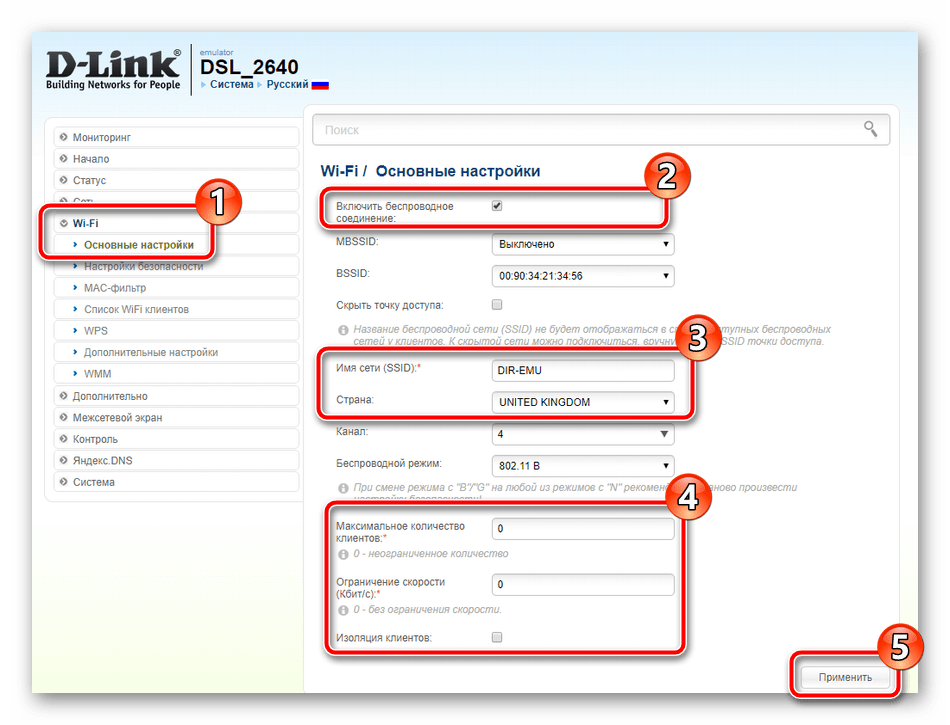
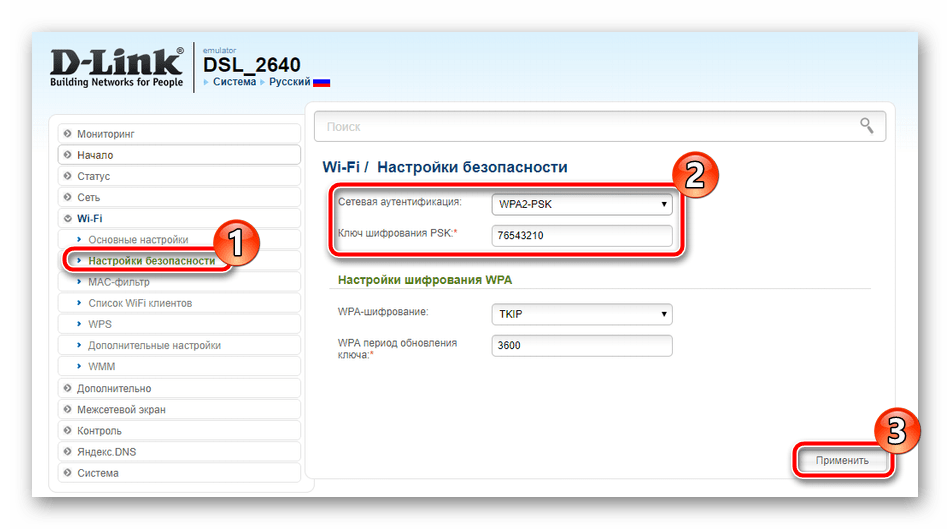
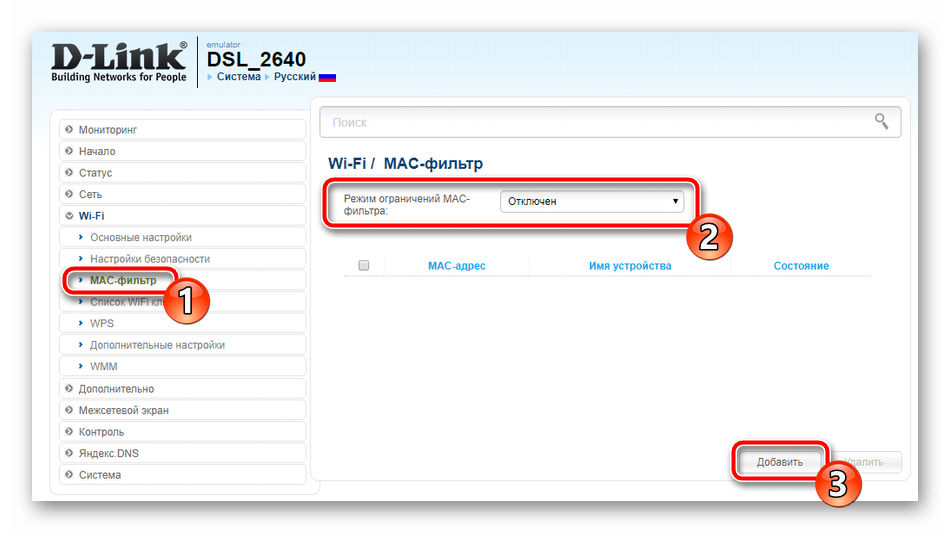
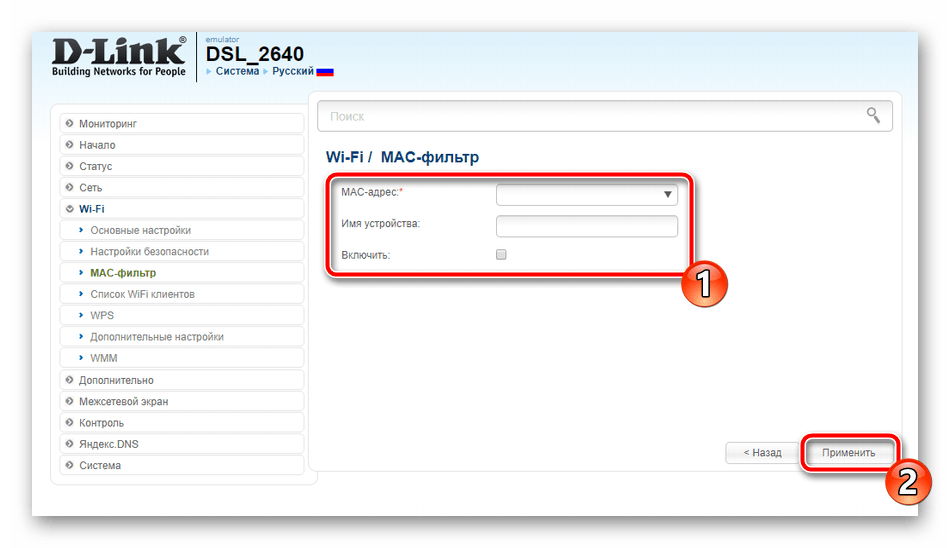
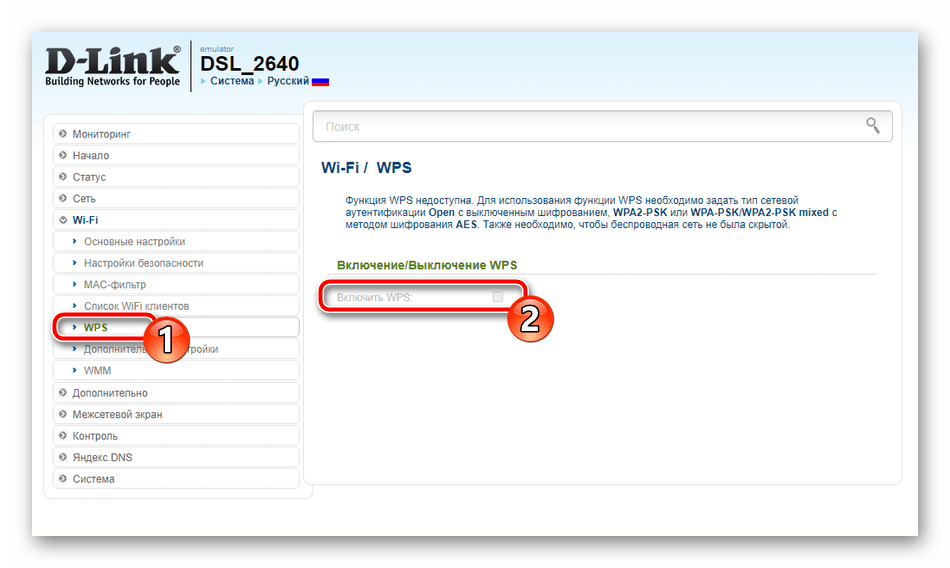
Читайте також: що таке і навіщо потрібен WPS на роутері
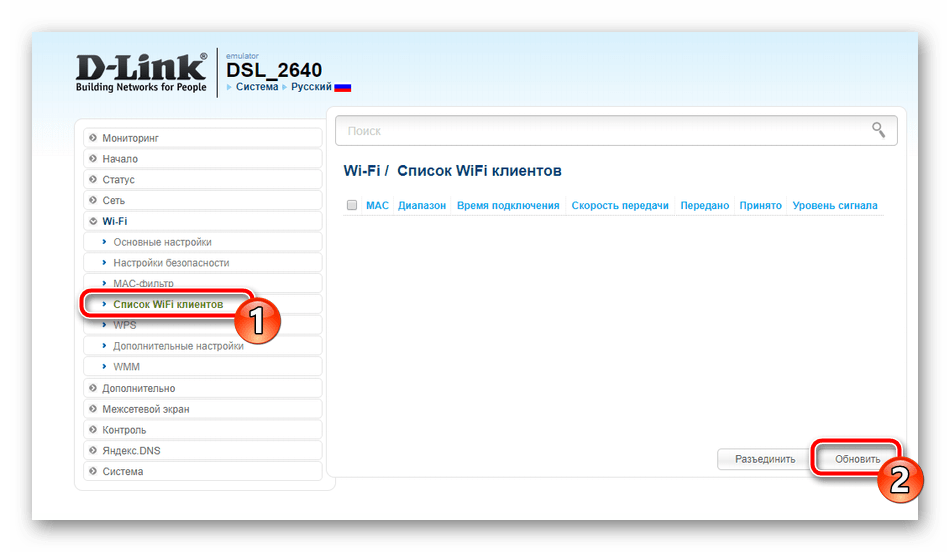
Додаткові налаштування
Завершимо процес основного коригування розглядом декількох важливих пунктів з категорії «додатково». Редагування цих параметрів знадобиться багатьом користувачам:
- Розгорніть категорію»додатково" і виберіть підрозділ «EtherWAN» . Тут ви можете відзначити будь-який доступний порт, через які проходить Wan-з'єднання. Це стане в нагоді в тому випадку, коли провідний Інтернет не працює навіть після правильної налагодження.
- Нижче знаходиться розділ «DDNS» . Послуга динамічного DNS надається провайдером за окрему плату. Вона замінює ваш динамічний адресу на постійний, а це дозволяє коректно працювати з різними ресурсами локальної мережі, наприклад, FTP-серверами. Перейдіть до встановлення цієї послуги, натиснувши на рядок із уже створеним стандартним правилом.
- У вікні, вказується ім'я хоста, що надається сервіс, ім'я користувача та пароль. Всю цю інформацію Ви отримаєте при укладенні договору про активацію DDNS з вашим постачальником Інтернет-послуг.
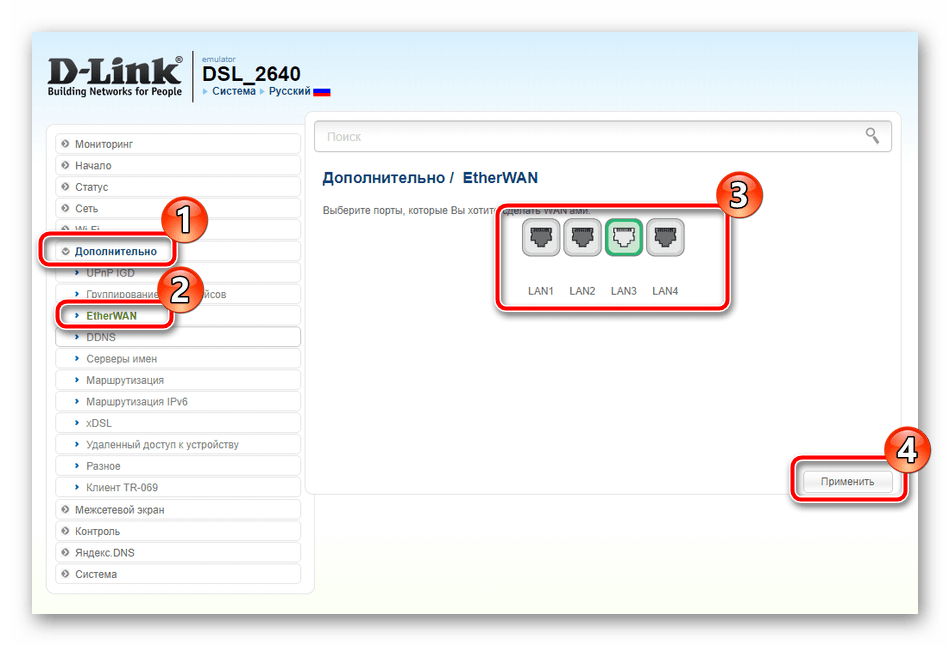
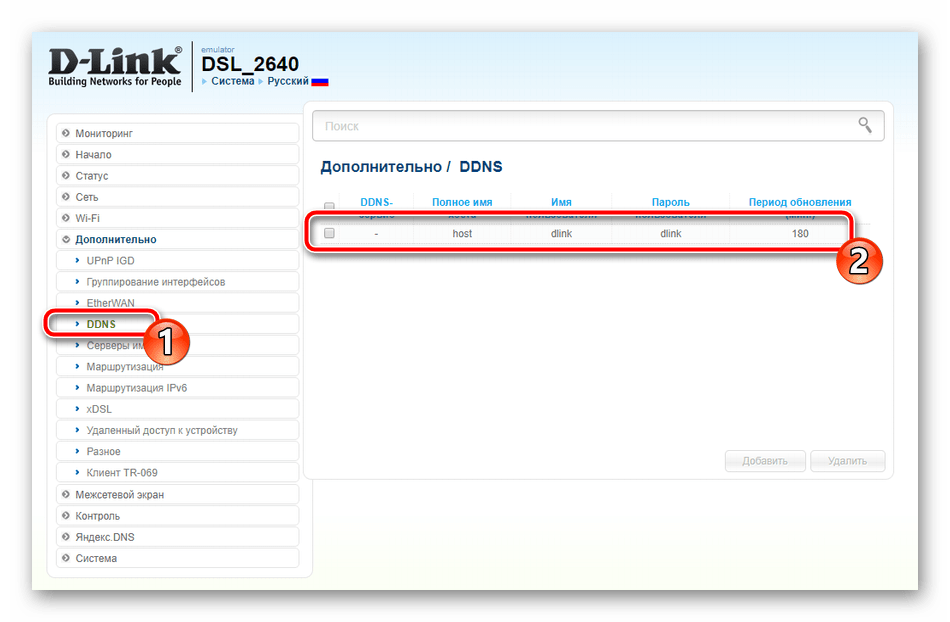
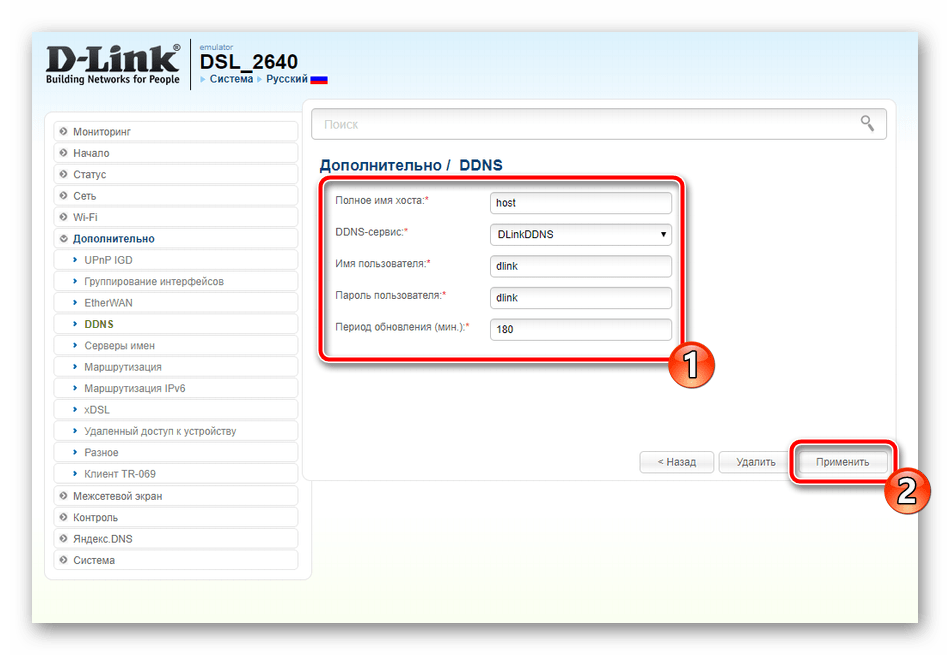
Налаштування безпеки
Вище ми завершили основну конфігурацію, тепер ви можете входити в мережу за допомогою дротового з'єднання або власної бездротової точки доступу. Однак ще одним важливим моментом є безпека системи, і основні її правила можна редагувати.
- Через категорію»брандмауер" перейдіть до розділу «IP-фільтри» . Тут ви можете обмежити доступ до системи певними адресами. Для додавання нового правила клікніть на відповідну кнопку.
- У формі, що відкрилася головні настройки залиште без змін, якщо вам не потрібно індивідуально виставити певні значення, а в розділі «IP-адреси» надрукуйте одну адресу або їх діапазон, подібні дії також виконуються і з портами. Завершивши, натисніть на " застосувати» .
- Далі перейдіть до " віртуальні сервери» . Через це меню відбувається кидок портів, щоб задати основні параметри Натисніть по кнопці »додати" .
- Заповніть форму відповідно до ваших запитів та збережіть зміни. Детальні інструкції по темі відкриття портів на роутерах компанії D-Link ви знайдете в іншому нашому матеріалі за посиланням нижче.
- Останнім пунктом в розглянутій категорії йде «MAC-фільтр» . Ця функція практично ідентична тій, яку ми розглядали при налаштуванні бездротової мережі, тільки тут обмеження встановлюється для конкретного пристрою на всю систему. Натисніть на кнопку »додати" , щоб відкрити форму редагування.
- У ній вам потрібно лише прописати адресу або вибрати його зі списку раніше підключених, а також задати дію " дозволити» або »заборонити" .
- Один з параметрів безпеки налаштовується через категорію " Контроль» . Тут відкрийте меню «URL-фільтр» , активуйте функцію і задайте політику для неї – дозволяти або блокувати зазначені адреси.
- Далі нас цікавить розділ «URL-адреси» , де і відбувається їх додавання.
- У вільному рядку вкажіть посилання на сайт, який хочете заблокувати, або, навпаки, дозволити доступ до нього. Повторіть цю процедуру з усіма необхідними посиланнями, після чого натисніть на " застосувати» .
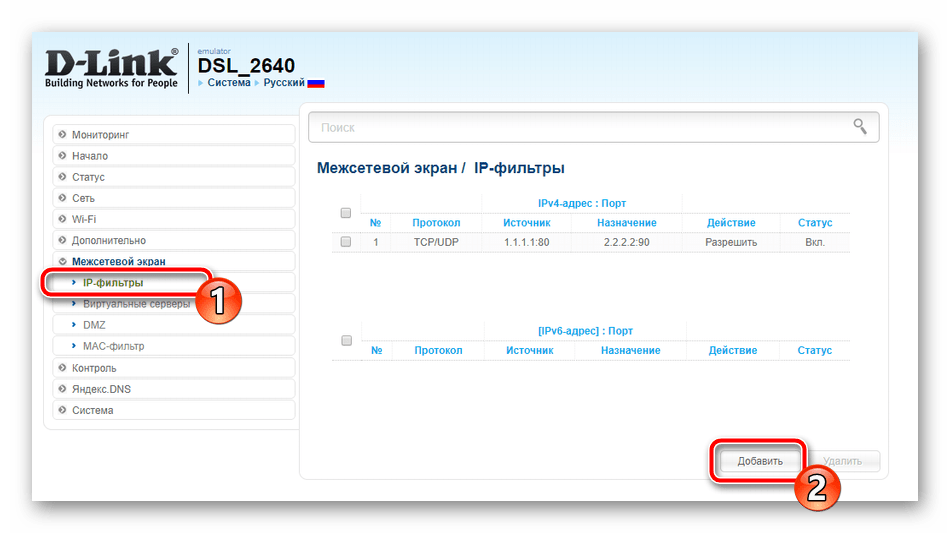
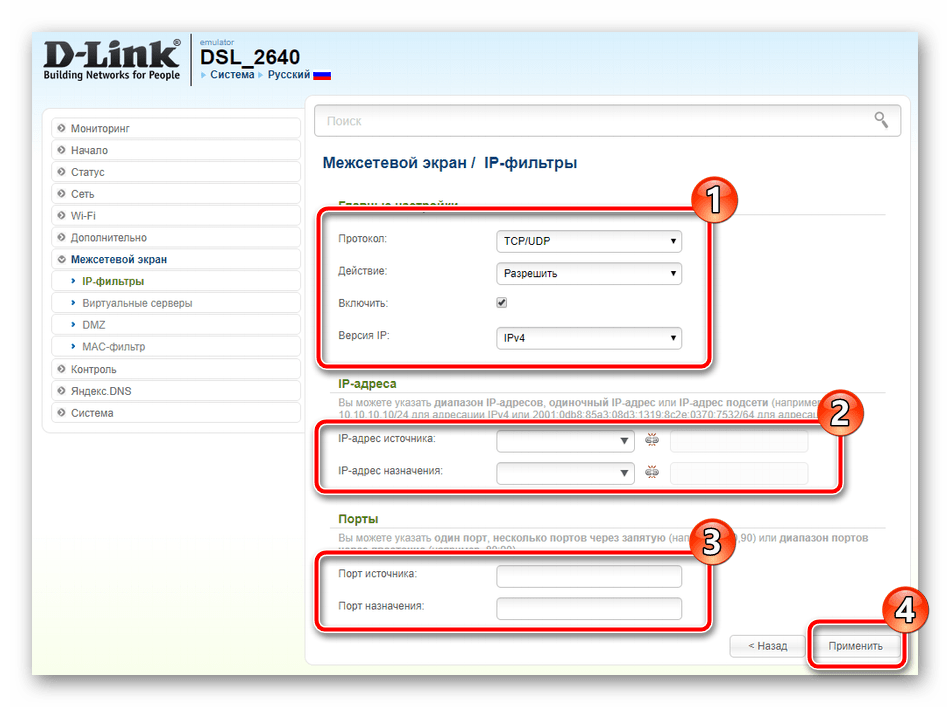
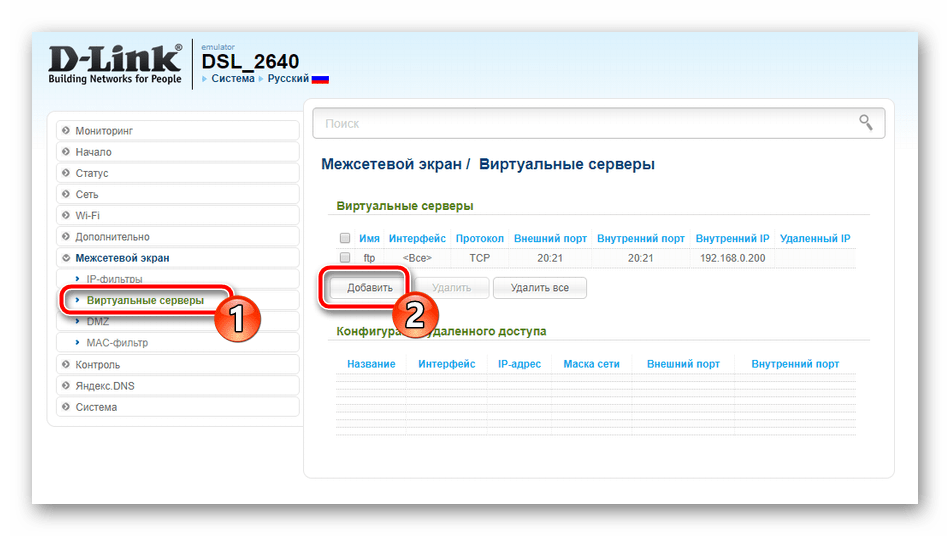
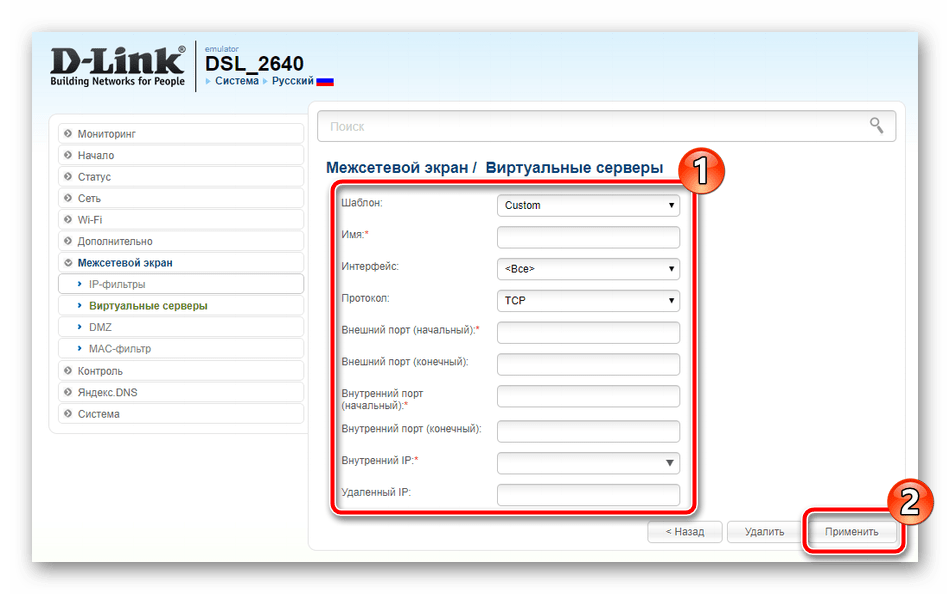
Детальніше: відкриття портів на роутері D-Link
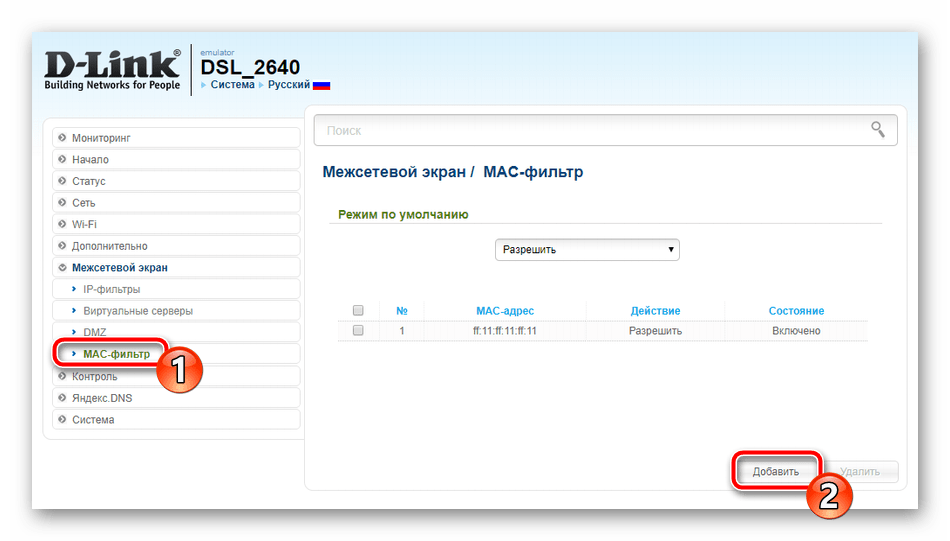
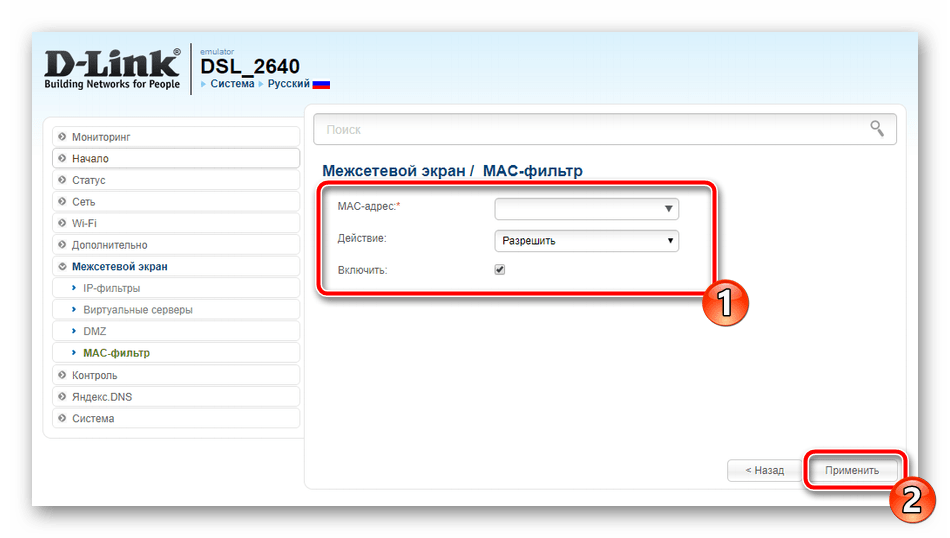
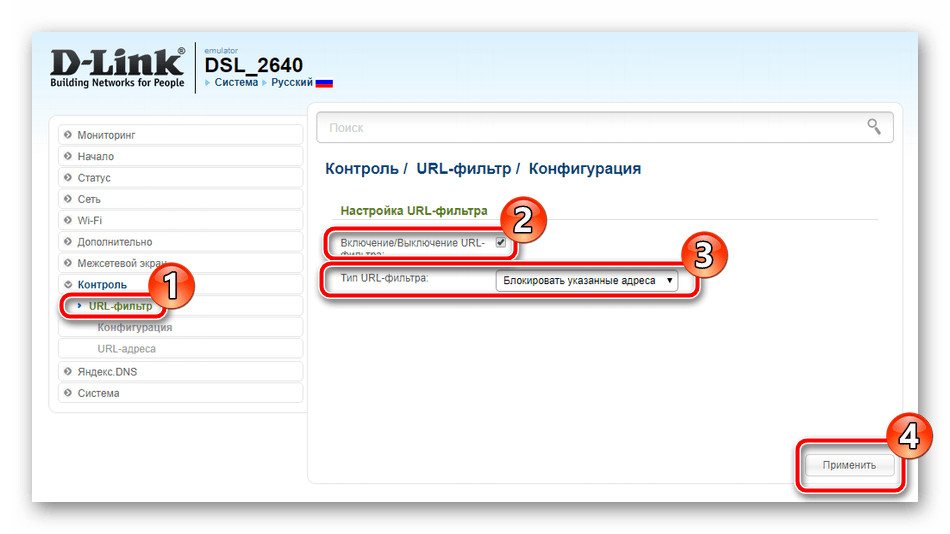
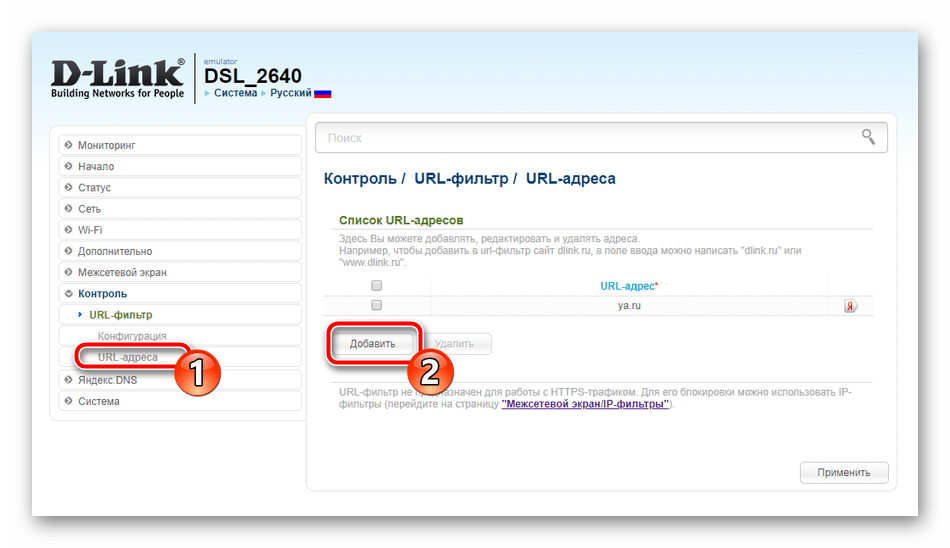
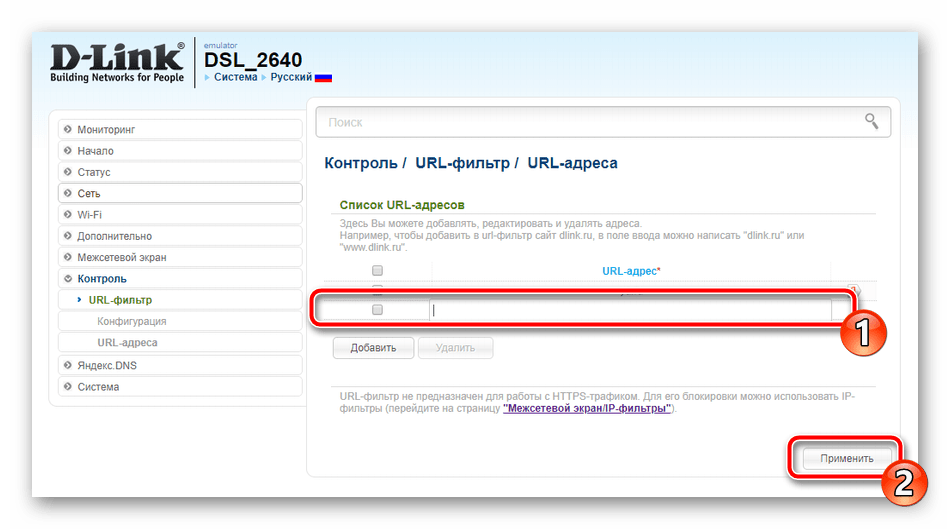
Завершення налаштування
Процедура конфігурації маршрутизатора D-Link DSL-2640U під Ростелеком добігає кінця, залишилося тільки три завершальних кроки:
- В меню «Система» виберіть »Пароль адміністратора" . Змініть пароль доступу, щоб сторонні люди не могли увійти до веб-інтерфейсу.
- В «системний час» встановіть актуальні годинник і дату, щоб роутер міг коректно працювати з DNS від Яндекс і збирав правильну статистику про систему.
- Завершальним кроком є збереження резервної копії конфігурації в файл, щоб при потребі вона була відновлена, а також перезавантаження пристрою для застосування всіх налаштувань. Все це здійснюється в розділі «конфігурація» .
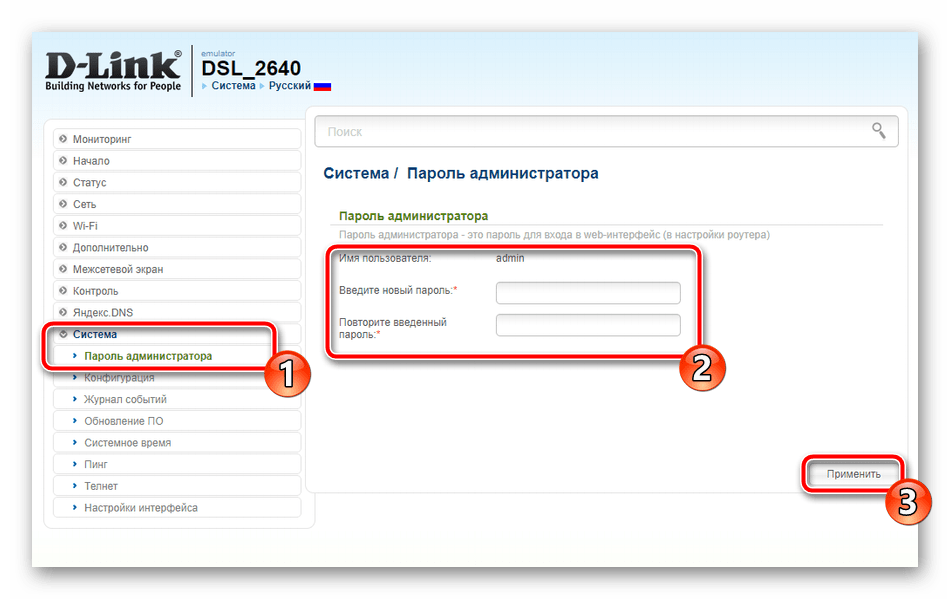
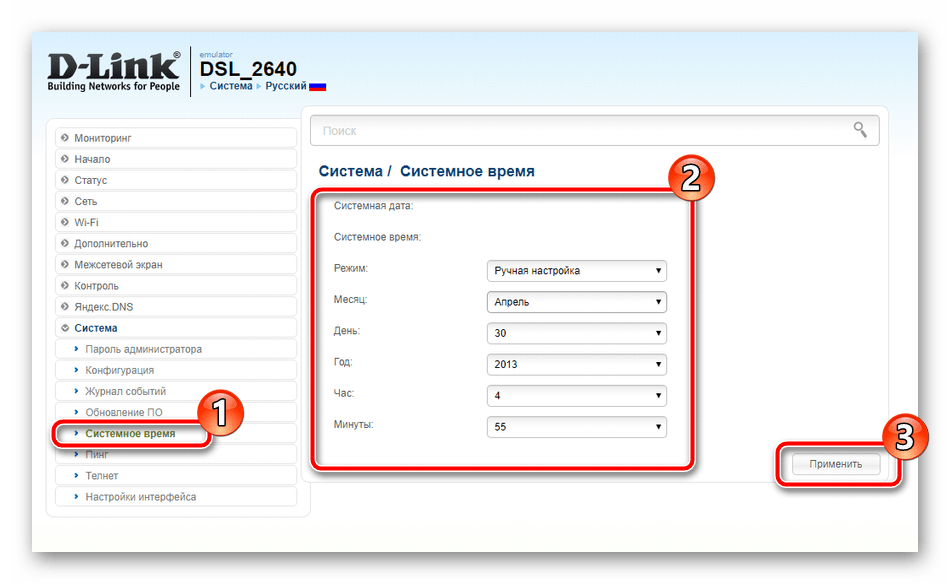
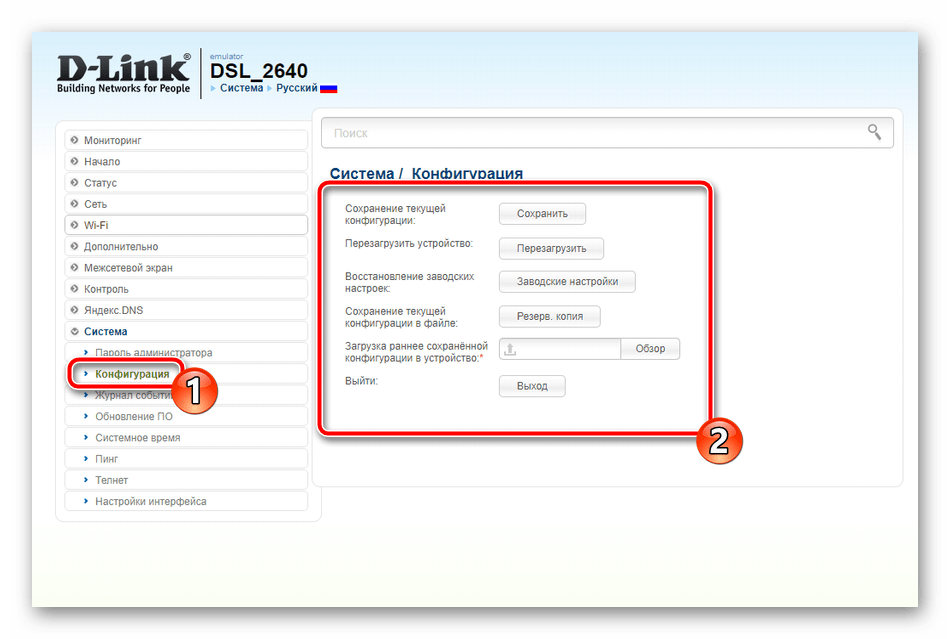
Сьогодні ми постаралися в максимально розгорнутому вигляді розповісти про налаштування роутера D-Link DSL-2640U під провайдера Ростелеком. Сподіваємося, наші інструкції допомогли вам впоратися з поставленим завданням без будь-яких труднощів.




